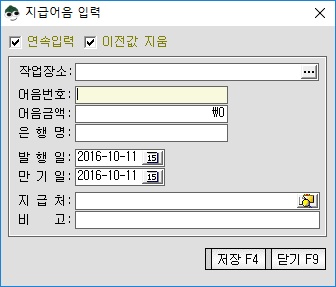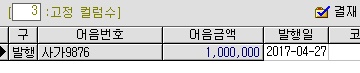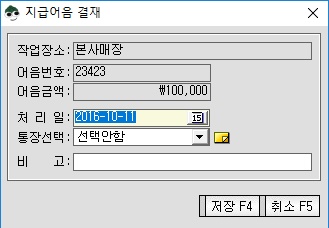|
지급어음 관리 |
거래처에 발행/지급한 어음을 입력/관리합니다.
|
■ 메뉴설명
|
항목명 |
단축키 |
설명 |
|
|
F2 |
발행된 어음정보를 입력합니다.
[지급어음입력화면] ⊙ 연속입력 : 체크하면 저장 버튼 클릭시 입력 화면이 안닫히고 그대로 있습니다. ⊙ 이전값 지움: 체크하면 저장버버튼 클릭시 저장이 되면서 입력한 내용이 초기화 됩니다. ⊙ 작업장소 : 작업장소를 선택합니다. ⊙ 어음번호 : 어음번호 입력합니다. 영문/숫자는 20자, 한글은 10자까지 입력이 가능합니다. ⊙ 어음금액 : 어음금액을 입력합니다. ⊙ 은 행 명 : 어음 발행은행 입력합니다. ⊙ 발 행 일 : 어음 발행일 입력합니다. ⊙ 지 급 처 : 어음을 받을 거래처 입력합니다. ⊙ 비 고 : 기타 참고 내용 입력을 입력합니다.
|
|
|
F6 |
지급어음을 삭제합니다. 단, 외상입출금관리에서 입력한 경우에는 외상입출금관리에서 삭제해야 됩니다. 어음관리에서는 수정이 안됩니다. 수정해야할 경우 삭제하고 다시 입력해야 됩니다. |
|
|
|
어음 리스트를 엑셀로 보내줍니다. |
|
|
F7 |
어음 리스트를 출력합니다. |
|
|
F9 |
지급 어음 관리 화면을 닫습니다. |
|
구분 |
|
발행일 : 검색기간내 발행한 어음 검색 처리일 : 검색기간내 처리된 어음 검색 만기일 : 검색기간내 만기된 어음 검색 |
|
기간 |
|
오늘 : 오늘 처리된 내용 검색.오늘은 컴퓨터의 날짜가 기준이 됩니다. 일주일 : 오늘부터 일주일전까지 처리된 어음검색. 월 : 선택한 월에 처리된 어음검색. 기간 : 선택한 기간내에 처리된 어음검색. 전체 : 기간 상관없이 모두 검색.
[ 어음 추가/수정/삭제] 마감일자에 포함된 어음 전표는 작성/수정/삭제를 할수 없습니다. 작성/수정/삭제가 필요한 경우에는 [데이터 관리 - 마감삭제]를 해줘야 가능합니다. 작성/수정/삭제가 안되게 할려면 [데이터 관리 - 마감하기] 작업을 해줘야 합니다.
|
|
□옵션 |
|
옵션에 체크한 경우에만 적용이 됩니다.
발행 : 발행한 어음만 검색 결재 : 결재처리된 어음만 검색 |
|
작성 장소 |
Alt + A |
작업장소 : 작업장소를 선택하면 작업 장소로 작성된 어음 리스트를 보여줍니다. 사업장소 : 사업장소를 선택하면 사업 장소로 작성된 어음 리스트를 보여줍니다. 집계장소 : 집계장소를 선택하면 집계 장소로 작성된 어음 리스트를 보여줍니다. |
|
지급처 선택 |
Alt + U |
거래저명이나 거래처 코드를 입력해 검색하거나 선택화면에서 선택하면 됩니다.
거래처를 선택하면 선택한 거래처에 지급한 어음만 검색합니다. |
|
□고정 컬럼수 |
|
고정걸럼수 앞에 숫자를 입력하면 입력한 숫자만큼 리스트 컬럼이 고정이되어 이동이나 위치가 변경이 안됩니다. 위치 변경이나 고정이 안되게 할려면 0으로 입력해주면 됩니다.
|
|
|
|
발행한 어음이 만기일이 되어 어음보유자에게 어금금액 만큼 돈을 지불하는 것을 결재처리라 합니다. 결재처리된 어음은
[지급어음 결재처리 화면]
⊙ 작업장소 : 작업장소가 표기됩니다. ⊙ 어음번호 : 어음번호가 표기됩니다. ⊙ 어음금액 : 어음금액이 표기됩니다. ⊙ 처 리 일 : 결재처리한 날짜를 입력합니다. ⊙ 통장선택 : 결재처리시 돈이 지급될 통장을 선택합니다. 통장에서 어금결재액 만큼 출금 처리됩니다. ⊙ 비 고 : 참고내용 입력 |
|
|
|
선택한 정렬로 리스트를 나열합니다.
정렬앞에 체크되어 있으면 오름차순으로 정렬이 됩니다. 정렬앞에 체크 안되어 있으면 내림차순으로 정렬이 됩니다. |
|
하단합계 |
|
선택한 기간내의 각각의 합계를 표기합니다. |